Ajouter des catégories de produits à votre menu WordPress
Publié: 2022-09-08L'ajout de catégories de produits à votre menu WordPress est un excellent moyen d'organiser votre site Web et d'aider les visiteurs à trouver les produits qu'ils recherchent. Il existe plusieurs façons d'ajouter des catégories de produits à votre menu WordPress. Le moyen le plus simple consiste à utiliser un plugin comme le menu des catégories de produits WooCommerce. Une fois que vous avez installé et activé le plugin, vous pouvez ajouter des catégories de produits à votre menu en allant dans Apparence > Menus. Sous "Produits", vous verrez une liste de toutes les catégories de produits sur votre site. Cochez simplement la case à côté des catégories que vous souhaitez ajouter à votre menu et cliquez sur "Ajouter au menu". Vous pouvez également ajouter manuellement des catégories de produits à votre menu. Pour ce faire, allez dans Apparence > Menus et cliquez sur le signe « + » à côté de « Produits » pour développer le menu. Ensuite, recherchez la catégorie que vous souhaitez ajouter dans la liste des catégories de produits et faites-la glisser dans votre menu. Une fois que vous avez ajouté toutes les catégories de produits souhaitées à votre menu, assurez-vous de cliquer sur "Enregistrer le menu" pour enregistrer vos modifications.
Dans ce guide étape par étape, nous vous montrerons comment inclure des catégories de produits WooCommerce dans le menu de votre site. Vous devez inclure un menu clair et bien conçu pour que les utilisateurs puissent naviguer efficacement sur votre site. Vous pouvez améliorer votre taux de conversion et votre expérience client en facilitant la navigation. Créez un menu en vous connectant à votre tableau de bord WordPress ou en configurant deux options. Pour créer un menu, vous devez d'abord le nommer, le placer et cliquer sur le bouton Créer un menu. Toutes les catégories sont disponibles, ou des catégories spécifiques peuvent être ajoutées au menu. Si vous souhaitez modifier votre menu sans aucun codage, consultez QuadMenu.
L'utilisation de QuadMenu en tant que module complémentaire vous permettra d'ajouter facilement des catégories de produits et des menus personnalisés à votre site WordPress. QuadMenu peut être utilisé avec d'autres thèmes populaires tels que OceanWP, Avada, Divi, Astra, GeneratePress et autres. Vous pouvez obtenir la version gratuite ici, et trois plans premium avec des fonctionnalités plus avancées commencent à 15 $ USD. Ajoutez des catégories de produits au menu Apparence. L'option QuadMenu vous permet d'éditer un élément plus facilement. Il existe un endroit où vous pouvez ajouter une icône personnalisée, modifier le titre, la description et le sous-titre du lien, et bien d'autres choses. Vous pouvez utiliser QuadMenu pour afficher des icônes personnalisées dans les catégories de votre WooCommerce.
Avoir une bonne navigation sur le site est essentiel pour une boutique en ligne réussie. L'ajout de catégories de produits WooCommerce au menu est un excellent moyen d'améliorer la navigation. QuadMenu est un plugin puissant et simple qui vous permet de créer et de gérer des menus. En l'utilisant, vous pouvez modifier les couleurs de votre menu, modifier la mise en page et ajouter des polices personnalisées et des polices Google.
Comment afficher la catégorie de produit dans le menu ?
 Crédit : Stack Exchange
Crédit : Stack ExchangeIl existe plusieurs façons d'afficher la catégorie de produits dans le menu. Une façon consiste à créer un menu séparé pour chaque catégorie. Une autre façon consiste à créer un menu avec toutes les catégories et sous-catégories répertoriées. Vous pouvez également créer un menu déroulant avec les catégories répertoriées.
Il est utile de savoir comment ajouter des catégories WooCommerce au Max Mega Menu. La première étape consiste à créer des catégories de produits et des étiquettes de produits. La deuxième étape consiste à activer le mode d'affichage du sous-menu et le méga menu - disposition en grille. Nos éléments de menu afficheront désormais des icônes personnalisées. Pour styliser le texte sous chaque icône, gardez-le centré.
Éléments de menu de la catégorie Woocommerce
WordPress créera un élément de menu pour chaque catégorie de votre boutique WooCommerce dès que vous le ferez. Cela est vrai s'il n'y a pas de produits dans cette catégorie, mais l'élément de menu sera désactivé et vous ne pourrez pas le voir. Étant donné que l'élément de menu prend beaucoup de place, vous devrez peut-être le désactiver temporairement si vous avez beaucoup de produits dans une catégorie spécifique. Certains des produits de cette catégorie pourraient être supprimés et la catégorie pourrait être réorganisée.
Ajouter automatiquement des catégories de produits au menu WordPress
L'ajout de catégories de produits à votre menu WordPress est un excellent moyen de garder votre site organisé et d'aider vos visiteurs à trouver les produits qu'ils recherchent. Il existe plusieurs façons de procéder, mais la plus simple consiste à utiliser un plugin comme Menu Items by Category. Une fois que vous avez installé et activé le plugin, allez dans Apparence > Menus et sélectionnez le menu que vous souhaitez modifier. Ensuite, cliquez sur l'onglet "Catégorie" et cochez les cases à côté des catégories de produits que vous souhaitez ajouter à votre menu. Enfin, cliquez sur "Enregistrer le menu" et vous avez terminé !
Lorsque vous avez de nombreuses catégories de produits dans Woocommerce, il peut être difficile de les ajouter au menu. En utilisant le plugin Dynamic Menu Product Categories pour WooCommerce, vous n'avez plus besoin d'ajouter manuellement vos catégories de produits. Voici quelques captures d'écran pour vous aider à démarrer, et un didacticiel vidéo pour vous montrer comment démarrer. Avec le cache intégré, vous pouvez mettre en cache un site avec un large éventail de catégories. Vous pouvez le configurer pour qu'il se mette à jour automatiquement ou manuellement en sélectionnant l'option. Dans le cas d'un plugin qui n'utilise pas la fonction de cache, il parcourra toutes les catégories et balises à chaque chargement de page ; cependant, si vous avez de nombreuses catégories et balises, cela peut prendre un certain temps.
Catégories de menu WordPress Sous-catégories
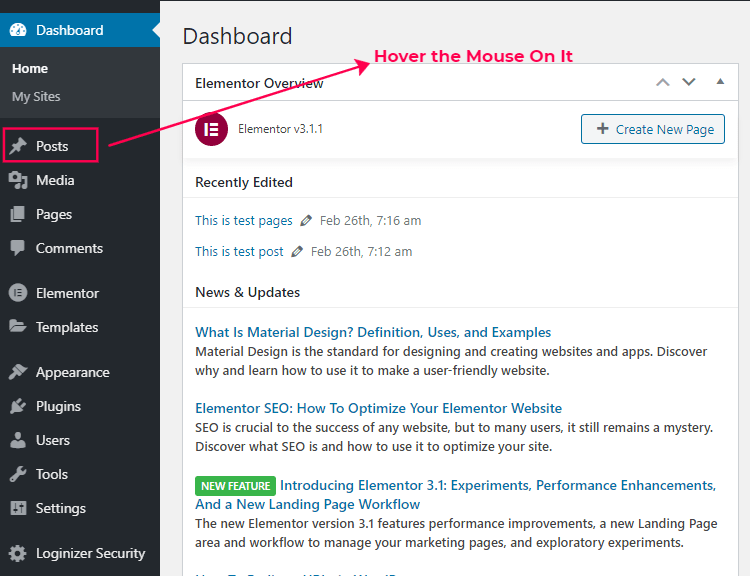 Crédit : surojitdutta.com
Crédit : surojitdutta.comL'un des avantages de WordPress est qu'il est très facile d'ajouter du contenu sous forme d'articles et de pages. Un autre avantage est que vous pouvez facilement organiser votre contenu à l'aide de catégories et de balises. Les catégories sont un moyen de regrouper les publications associées. Par exemple, si vous avez un blog sur la nourriture, vous pouvez avoir des catégories de recettes, des critiques de restaurants et des conseils pour cuisiner à la maison. Les balises sont un moyen d'étiqueter des mots-clés spécifiques pour chaque article. Par exemple, un article sur une recette de gâteau au chocolat peut être étiqueté avec "chocolat", "gâteau", "recette" et "dessert". Vous pouvez ajouter des catégories et des balises lorsque vous créez un nouvel article ou une nouvelle page. Pour ce faire, saisissez simplement le nom de la catégorie ou du tag dans le champ approprié. Si vous souhaitez ajouter plusieurs catégories ou balises, séparez-les simplement par une virgule.
Vous pouvez utiliser une fonctionnalité de catégorie dans WordPress pour organiser les publications par sujets. Ces outils logiciels sont couramment utilisés pour améliorer la navigation et les menus des sites Web. Une sous-catégorie est un groupe au sein de votre catégorie parent qui est plus spécifique au sujet dont vous discutez. Comment ajouter une catégorie à WordPress ? Sous la section Catégorie , vous pouvez consulter une liste des catégories actuellement disponibles sur votre site Web. Si vous n'avez pas encore créé de catégories pour votre site, la seule option est d'utiliser un thème WordPress. Vous pouvez ensuite ajouter le nom de la nouvelle sous-catégorie en cliquant ici, en vous assurant qu'il est unique et spécifique.

Une catégorie ou sous-catégorie WordPress vous permet d'organiser vos publications de manière simple et efficace. En accédant à la section Publications de votre tableau de bord d'administration, vous pouvez localiser, modifier et optimiser vos catégories. Mettez à niveau votre service d'hébergement pour tirer le meilleur parti de WordPress.
Qu'est-ce qu'une sous-catégorie dans WordPress ?
Vous pouvez organiser vos articles dans WordPress dans différentes catégories et balises. des sous-catégories pour une organisation ultérieure sont possibles. L'utilisation de catégories et de sous-catégories permet à vos lecteurs de localiser rapidement le contenu qui les intéresse le plus et d'améliorer le classement d'optimisation des moteurs de recherche de votre site Web.
Qu'est-ce qu'un slug dans WordPress ?
les slugs sont utilisés pour organiser les articles et les pages par mot-clé dans WordPress. Lorsque vous créez un article, par exemple, WordPress lui attribue automatiquement un slugs en fonction des mots-clés de votre article. Un article sur les chiens contenant le mot pitbull pourrait être appelé pitbulls, par exemple.
Si vous consultez un article ou une page qui ne se trouve pas actuellement dans votre blog, vous pouvez trouver ses slugs en saisissant l'URL de l'article dans la barre d'adresse du navigateur. L'URL du message ( http://www.myblog.com/post/slug-pitbulls/) est une URL sur le thème des pitbulls, ce qui est exactement ce qu'elle est.
les slugs sont utilisés par WordPress pour générer des URL personnalisées pour les publications, les pages et les pages en plus des URL personnalisées pour les publications, les pages et les pages. Par exemple, si vous créez un article appelé My First Post et que vous souhaitez créer une URL personnalisée, vos slugs seraient "myfirstpost.html".
les slugs sont automatiquement affectés aux publications WordPress au fur et à mesure de leur création, mais vous pouvez également affecter manuellement des slugs aux publications. Sélectionnez la publication à laquelle vous souhaitez attribuer un slugs, puis cliquez sur l'icône des slugs (étiquetée "Slug") dans la barre de titre de la publication, puis cliquez sur le lien Publications sur l'écran d'administration de WordPress.
Comment changer les sous-catégories dans WordPress ?
Une nouvelle catégorie peut être ajoutée ou supprimée en accédant aux catégories de publications. Saisissez le nom, la catégorie parent et la description de la catégorie dans les points de suspension (trois points) à droite de la catégorie pour afficher les options suivantes : Modifier : modifiez le nom, la catégorie parent et la description de la catégorie. La catégorie a été détournée.
Organiser votre site WordPress pour réussir sur les réseaux sociaux
Assurez-vous que votre site WordPress est organisé de manière à ce qu'il soit logique pour votre public de consommer du contenu tout en interagissant avec lui. Avec autant de publications partagées sur les réseaux sociaux, il est essentiel de rendre votre site WordPress organisé de manière à ce qu'il soit efficace. Un article est étiqueté à l'aide de catégories et de balises, tandis qu'une page est étiquetée en tant que page enfant ou parent. Les pages sont destinées à être plus statiques et à donner un aspect plus complet à votre site Web. Une page parent, par exemple, peut contenir tous les articles d'une catégorie spécifique, tandis qu'une page enfant ne peut contenir que l'article le plus récent de la même catégorie.
Quelle est la différence entre catégorie et sous-catégorie ?
Les éléments d'une catégorie ne peuvent être vus que si leur catégorie est désactivée. En général, les sous-catégories permettent une catégorisation plus facile des éléments au sein d'une catégorie. Si vous avez une catégorie Hauts, par exemple, vous pouvez classer les articles en sous-catégories comme les T-shirts, les chemises habillées et les chemisiers.
Gestionnaires de commandes : créer des sous-catégories significatives
La création de sous-catégories est essentielle pour les gestionnaires de commandes afin d'organiser les produits et d'aider les clients à trouver plus rapidement ce qu'ils recherchent. Un gestionnaire de commandes peut créer une sous-catégorie d'articles de bain, comme des bulles et des nettoyants pour bébé, des débarbouillettes et des jouets, ou des bombes de bain et des bains moussants. Cela rationaliserait le processus de commande, ce qui permettrait aux acheteurs de trouver plus facilement des produits et au responsable des commandes de suivre les ventes.
Catégories de produits du menu dynamique
Un menu dynamique est un menu qui change en fonction des produits disponibles. Par exemple, un restaurant peut avoir un menu dynamique qui change en fonction de la saison ou des produits frais. Cela permet au restaurant de proposer des plats nouveaux et passionnants tout en conservant les éléments de base de son menu .
La fonction de catégories dynamiques vous permet de spécifier des expressions dynamiques qui contrôlent les produits appartenant à une catégorie dynamique. Les catégories dynamiques peuvent être pré-calculées ou représentées dynamiquement. En règle générale, Kibo eCommerce recommande d'utiliser un ensemble de catégories de référence de pré-catégorie. Les champs de produits dynamiques tels que les prix après remises sont évalués en temps réel par catégories en temps réel. Une expression de catégorie dynamique est utilisée pour définir les appartenances aux produits. Le générateur d'expressions visuelles ou l'éditeur d'expression avancé sont deux façons de procéder. Une condition est composée d'un champ d'expression, d'un opérateur et d'une valeur, comme indiqué dans l'exemple Le code produit est égal à Blue-Shirt.
Dans certains champs, des valeurs nulles ou négatives peuvent être autorisées. Une condition, telle que "Pas de valeur pour le prix de vente", peut être créée. Les valeurs des champs pris en charge doivent être spécifiées pour qu'une expression de catégorie dynamique soit créée. Dans le coin inférieur droit de la grille d'aperçu, il y a un lien de résultat total correspondant. Vous pouvez rapidement déterminer si votre expression répond ou non à tous vos critères en utilisant le total. L'aperçu d'une page de catégorie peut être utilisé pour l'afficher sur votre site en direct avant de la publier. En dupliquant les catégories, vous pouvez facilement créer de nouvelles catégories basées sur celles qui existent déjà. Les catégories dynamiques peuvent être temporairement ou définitivement désactivées pour éviter qu'elles ne soient utilisées dans divers contextes. Lorsque vous créez ou modifiez une catégorie, celle-ci prend effet immédiatement.
Créer une catégorie à l'aide d'expressions dynamiques
Pour ajouter une catégorie dynamique, accédez à la section Apparence et sélectionnez le bouton Options d'écran en haut à droite de la page, puis sélectionnez Catégories dynamiques. Après avoir ajouté l'expression suivante, entrez le champ suivant dans le champ Catégories : Voici les catégories Ce sont des produits de 30 jours que vous pouvez utiliser pendant quelques semaines. Après avoir actualisé la page, vous devriez remarquer une nouvelle sélection d'éléments de catégorie , accompagnée de l'expression que vous avez ajoutée.
Les catégories de produits Woocommerce ne s'affichent pas dans le menu
Dans Apparence - Menus, cliquez sur "Options d'écran" dans le coin supérieur droit et sélectionnez "Catégories de produits". En conséquence, vous pourrez ajouter des catégories de produits WooCommerce à votre menu. Il est également possible d'utiliser le widget "Catégories de produits" dans Apparence - widget pour afficher les catégories sur votre site Web.
Taxonomie personnalisée Woocommerce
Si vous avez un type de publication personnalisé avec une taxonomie personnalisée, assurez-vous de l'inclure dans la liste des taxonomies du moteur de recherche WordPress.
